ایجاد گزارش با استفاده از Wizard
شما می توانید یک گزارش را به چندین روش آغاز نمایید، در مطلب قبل، با ایجاد گزارش از ابتدا آشنا شدید. روش دیگر ایجاد گزارش، استفاده از report Wizard است که شما را مرحله به مرحله جلو می برد.
در جدول زیر انوع گزارشاتی که از طریق Wizard می توانید ایجاد کنید لیست شده است: (File => New)
| نوع | توضیحات |
|---|---|
Standard | این Wizard شامل 6 مرحله است و به شما کمک می کند تا مکان منبع داده و جداول استفاده شده در گزارش را انتخاب کنید، همچنین در گروه بندی، مرتب کردن، ایجاد نمودار و انتخاب قالب گزارش به شما کمک می کند. در صورت لزوم می توانید با استفاده از برگه Design گزارش را اصلاح و بهسازی نمایید. بطور کلی زمانی که قصد ایجاد یک گزارش با قالب بندی ساده را داشته باشید از گزینه Standard Report استفاده می شود. |
Cross-Tab | با استفاده از Wizard گزارشی می سازد که که داده را مانند یک آبجکت Cross-Tab نمایش می دهد. Cross-Tab یک فرمت خاص برای ارائه اطلاعات است و داده ها را در ردیف ها و ستون هایی فشرده می سازد. |
Mail Label | گزارشی را در قالب mailing labels نمایش می دهد. در حال حاضر برای فرمت Lable خصوصی استاندارد تنظیم شده اند اما می توانید یک فرمت Lable سفارشی را طراحی نمایید. |
OLAP | OLAP مخفف OnLine Analystical Processing به معنی (پردازش تحلیلی Online) است. داده OLAP شبیه گزارشات Cross-Tab هستند، در حالی که منابع داده ای متفاوتی دارند. بسیاری از پایگاه داده ها، ابزارهای OLAP را بکار می برند تا تحلیل های چند بعدی داده را فراهم نمایند و Crystal Report آنرا بکار می برد. |
اگر برای تهیه گزارش، آنچه که در نظر شماست یکی از 4 گزارشی که Wizard می تواند تولید نماید نمی باشد، احتمالاً بهتر است، کار را با یک گزارش خالی ( Blank Report) آغاز نمایید.
در برخی موارد، احساس می شود که بهتر است ساختار اولیه گزارش را با استفاده از wizard ایجاد نموده و سپس برای اصلاح و تبدیل گزارش به محصول نهایی، به برگه Design سوئیچ نمایید. این روش سریع تر و آسانتر از طراحی گزارش از ابتدا است.
گزارش لیست کارکنان شرکت Xtreme
هدف از این گزارش نشان دادن اطلاعات کارمندان است. (اطلاعاتی مثل: نام و نام خانوادگی کارمند، سمت، شماره تلفن و ...) با انجام این گزارش، با تعدادی از امکانات Crystal Reports آشنا خواهید شد.
مراحل تهیه گزارش را مطابق زیر طی نمایید:
لیست کارکنان شرکت Xtreme
1- بعد از اجرای Crystal Repots، منوی (File=>New=>Standard Report) را انتخاب نمایید.
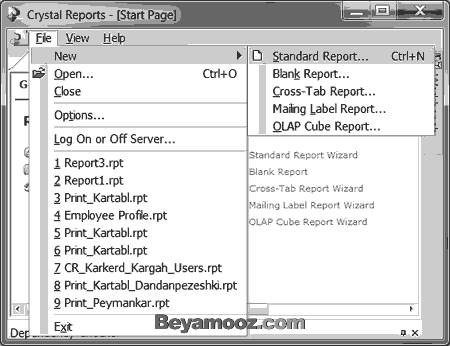
2- انتخاب منبع داده (با استفاده از Wizard)
اولین پنجره ای که برای ایجاد گزارش از طریق Wizard، ظاهر می شود، پنجره Data است و به شما اجازه می دهد تا مکان منبع داده را مشخص نمایید. این پنجره شبیه پنجره Database Expert است که پیش از این با آن آشنا شدید. برای اتصال به منبع داده Xtreme.mdb می توانید به مطلب Connect To Xtreme.mdb مراجعه نمایید.
3- انتخاب جدول Employee
برای اضافه کردن جدول Employee به لیست Selected Table بعد از انتخاب آن دکمه پیکانی شکل (<) را کلیک نمایید. در نهایت روی دکمه Next کلیک نمایید.
توجه: اگر بیش از یک جدول به لیست Availble List اضافه کنید، برگه Link ظاهر می شود و به شما اجازه می دهد تا بین جداول، لینک برقرار نمایید.
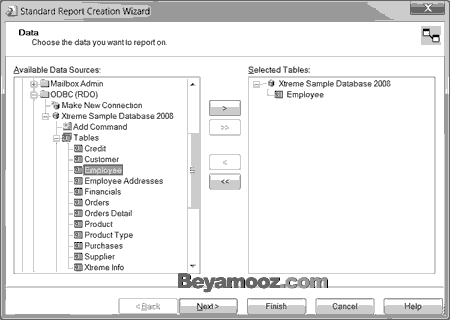
4- اضافه کردن فیلد به گزارش
در این مرحله، باید فیلدها را مطابق شکل زیر به سمت راست منتقل کنید و در نهایت روی دکمه Next کلیک نمایید.
Browse Data: اگر می خواهید محتوای فیلدی که در حالت انتخاب است را مشاهده کنید، روی این دکمه کلیک کنید.
Find Field: زمانی که تعداد فیلدهای یک جدول زیاد باشد، ممکن است پیدا کردن یک فیلد خاص در لیست Available Fields زمانگیر باشد، بنابراین با کلیک روی دکمه Find Field، در پنجره باز شده، مقداری از نام فیلد را وارد کنید و روی دکمه Ok کلیک کنید.

5- گروه بندی اطلاعات
بعضی مواقع در یک گزارش می خواهیم که داده ها را گروه بندی کنیم و روی یک دسته از اطلاعات وابسته به هم، کارهای بیشتری انجام دهیم. (مانند نمایش جمع، معدل یا اطلاعات چکیده دیگر درون هر دسته) Crystal Report در این زمینه انعطاف پذیری زیادی را از خود نشان می دهد.
در این پنجره مشخص می کنیم که گروه بندی براساس کدام فیلد انجام شود. همچنین می توانیم مکان گروه ها را نسبت به هم مشخص کرده و یا ترتیب داده های داخل هر گروه را تغییر دهیم.
گروه بندی در فصل های بعدی به طور کامل توضیح داده خواهد شد اما برای شروع به صورت زیر عمل نمایید:
- مطمئن شوید که در صفحه Grouping قرار دارید.
- فیلد Last Name را انتخاب کرده و دکمه پیکانی شکل (<) را کلیک نمایید
- در نهایت روی دکمه Next کلیک کنید.
توجه: همانطور که در لیست Available Field مشاهده می کنید دو شاخه Report Field و Employee وجود دارد و به ترتیب، Report Field شامل فیلدهایی است که در گزارش استفاده شده و Employee، کل فیلدهای جدول Employee را نشان می دهد، معمولاً بهتر است از شاخه Report Field برای مشخص کردن گروه بندی استفاده شود.
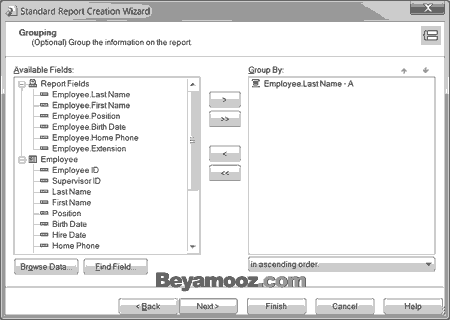
6- خلاصه سازی هر گروه (Summary)
منظور از خلاصه سازی هر گروه، نمایش اطلاعات بیشتر درباره رکوردهای داخل هر گروه است. خلاصه ساز یک ابزار قدرتمند و مفید، بخصوص در مورد گزارشات مالی است.
این پنجره تنها زمانی ظاهر می شود که یک گروه را برای گزارشتان در نظر گرفته باشید. در اینجا بدون هیچ عملیاتی روی دکمه Next کلیک نمایید.
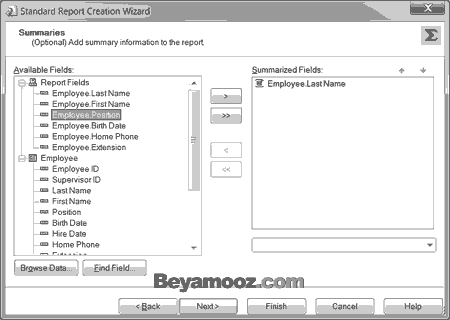
7- فیلتر کردن رکوردها
این پنجره به شما اجازه می دهد تا فیلدهای داخل گزارش را فیلتر کنید. در این مرحله بدون هیچ عملیاتی روی دکمه Next کلیک نمایید. (تمام رکوردها نمایش داده می شود)
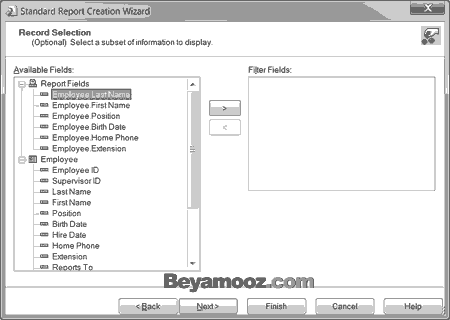
8- قالب گزارش (Template)
در این پنجره می توانید یکی از قالب های از پیش ساخته را برای گزارشتان انتخاب کنید.(قالب ها ظاهر گزارش را کنترل می کنند)
از لیست Available Template قالب Wave را انتخاب کرده و روی دکمه Finish کلیک نمایید.
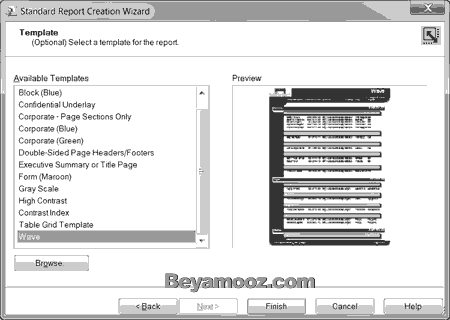
9- پیش نمایش گزارش
همان طور که در شکل زیر می بینید در گزارشی که توسط Wizard تولید شده هیچ تغییری ندادیم احتمالاً اگر مایل باشید، یک عنوان به گزارش بدهید و بهم ریختگی ها را مرتفع سازید.
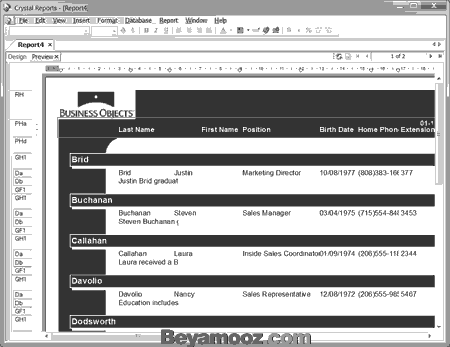
10- ذخیره گزارش
در منوی File اگر گزینه Save Data with Report را فعال نمایید، داده های گزارش همراه آن ذخیره می شود. بنابراین این گزینه را غیرفعال نمایید تا داده های گزارش به روز باشد. در آخر برای ذخیره شدن گزارش گزینه Save As را انتخاب نمایید و گزارش را با نام EmpProfile.rpt ذخیره نمایید. (در فصل های آینده از این گزارش مجدداً استفاده خواهد شد)
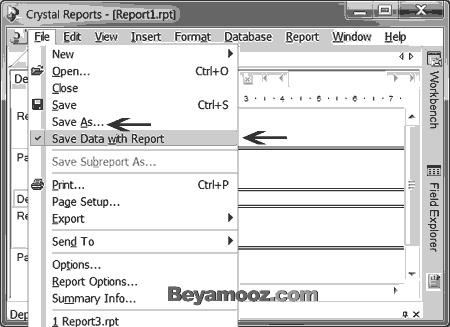
تغییر در اشیاء گزارش
اضافه کردن چیزهایی مثل: فیلدها، گروه و قالب از طریق Wizard کار آسانی است، اما اگر بخواهید بعد از پایان کار، یکی از این موارد را تغییر دهید چه باید کرد؟
یک خبر خوب ...! شما می توانید به تمام پنجره هایی که در طول wizard با آن برخورد کردید دسترسی داشته و گزینه های موجود را تغییر دهید. جدول زیر محل هر کدام را زمانی که در برگه design قرار دارید نشان می دهد:
| نوع تغییر | نام ابزار | محل (از طریق منو) |
|---|---|---|
منبع داده | Database Expert | Database=>Set Datasource Location |
فیلد | Database Expert | Database=>Database Expert |
گروه بندی | Group Expert | Report=>Group Expert |
خلاصه سازی گروه | Summary dialog box | Insert=>Summary |
فیلترینگ | Select Expert | Report=>Select Expert |
قالب | Template Expert | Report=>Template Expert |






